はじめに
- コミットメッセージの入力で迷うことが多々ある
- コミットメッセージが統一されていない(個人/チーム関わらず)
以上のような悩みがあり、今回Commitizenを導入しました。
Commitizenとは
公式ページ
https://github.com/commitizen/cz-cli
'git cz' とタイプするだけで選択肢が表示され、対話形式で質問に答えていくだけでシンプルでわかりやすいコミットメッセージを作成することができるというツールです。
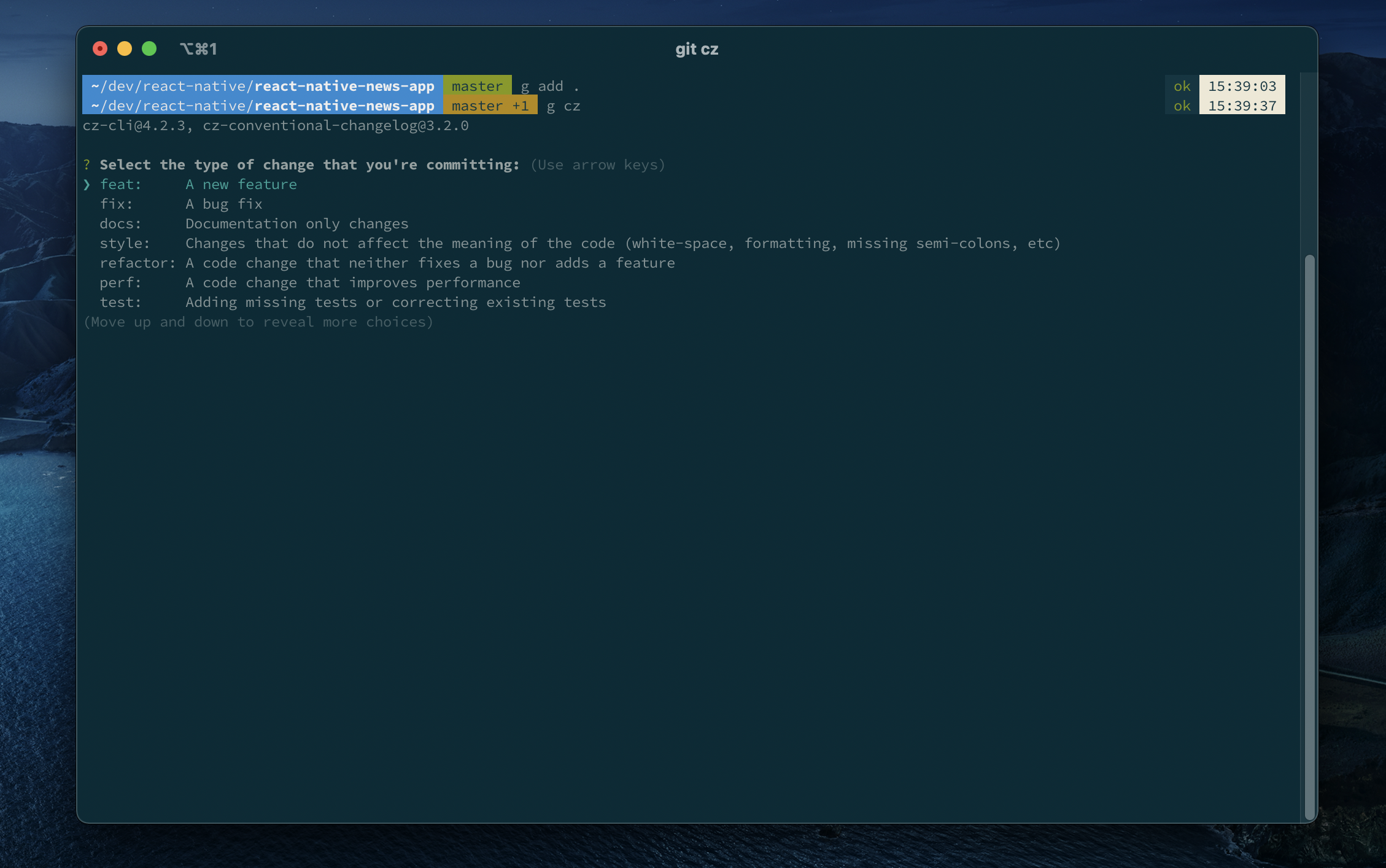
導入方法と使い方
インストール
下記コマンドでグローバルインストールしました。
npm install commitizen -g
npm install -g cz-conventional-changelog
echo '{ "path": "cz-conventional-changelog" }' >> ~/.czrc
exec $SHELL -l
使い方
'git cz'コマンドで起動します。
git cz
今回はREADME.mdを追加しただけなので、docsを選択します。

変更のスコープを聞かれるので、README.mdと入力します。

次に短い説明文を入力します。今回はadd READMEとしました。

次に長い説明文を入力します。今回は詳しい説明は不要なのでEnterでスキップしました。

以上で終わりです。どのようなコミットメッセージが作成されたか確認してみると以下のようになっています。
docs(readme.md): add README
最後に
以上、Commitizenの導入方法と使い方でした。見ていただきありがとうございました。



